Symbol-Grundlagen
In seiner einfachsten Form ist ein Symbol eine Grafik, die aus Zeichenelementen auf dem Grafik-Zeichenbereich im Grafikeditor besteht. Jedes Zeichenelement besitzt eine Reihe zugehöriger Eigenschaften, mit denen das Aussehen und Verhalten des Elements angepasst werden kann.
In der Praxis ist ein Grafiksymbol ein wiederverwendbares Grafikbild, das einen Teil der Anlage, des Stockwerks oder einer beliebigen Komponente oder Entität darstellt. Ein Symbol kann in einer Grafik auch einen Befehl darstellen.
Ein Symbol wird in einer Bibliothek gespeichert und üblicherweise dazu verwendet, Systemobjektwerte anzuzeigen. Im Register Modelle & Funktionen können Symbole mit einem oder mehreren Objekttypen verknüpft werden. Ebenso können sie mit Objekttypeigenschaften verknüpft werden, um Ersetzungen in Ihrer Grafik zu generieren, die eine dynamische visuelle Darstellung sich ändernder Werte aus dem System bieten.
Symbole, die auf einer Grafik platziert sind, werden Symbolinstanzen genannt. Wenn ein Symbol auf einer Grafik platziert wird, die einem Objekttyp zugeordnet wurde, zeigt die Symbolinstanz die Systemobjektwerte im Laufzeitmodus und im Grafik-Viewer an. Animation wird durch eine Serie von Grafiken unterstützt.
Vordefinierte Symbole sind im Ordner Bibliothek der Managementsicht gespeichert. Diese Symbole sind im Grafikbibliotheks-Browser sichtbar und bearbeitbar. Fortgeschrittene Nutzer können Ihre eigenen Symbole erstellen.

Hinweis:
Sie können nur dann Symbole in der Grafikapplikation erstellen, bearbeiten und löschen, wenn Sie Schreibrechte für den Grafikbibliotheks-Browser haben. Der Schreibzugriff wird in der Sicherheitsapplikation festgelegt.
Erklärung der Symbole und Symbolinstanzen
Beim Ziehen eines Symbols im Zeichenbereich im Grafikeditor, positionieren Sie eine „Instanz“ oder Kopie aller Elemente und Ersatzeigenschaften, die mit dem Symbol verknüpft sind, in der Grafik. Layer des Originalsymbols werden jedoch aus der Symbolinstanz entfernt. Das Symbol auf der Grafik wird als Symbolinstanz bezeichnet.
Wenn Sie eine Grafik speichern, mit der ein Symbol verknüpft ist, werden nur das referenzierte Symbol und die verknüpften Eigenschaften gespeichert. Wenn am Symbol eine Änderung vorgenommen wurde, wird diese in der Grafik im Laufzeit-Modus angezeigt.
Eine Symbolinstanz kann über das Kontextmenü (nach Rechtsklick) in der Grösse verändert, verschoben und gedreht werden. Diese Änderungen betreffen nur die Symbolinstanz in der Grafik, jedoch nicht das tatsächliche Symbol, das im Grafikbibliotheks-Browser gespeichert ist. Das Symbol, das im Browser gespeichert ist, erhält die Grösse, die seinen enthaltenen Elementen entspricht.
Gegenüberstellung von Symbol- und Symbolinstanzattributen
Gegenüberstellung von Symbolen und Symbolinstanzen | |
Symbol | Symbolinstanz |
Aus Zeichenelementen und Bildern zusammengestellt. | Auftreten eines vorhandenen Symbols auf einer Grafikseite. |
Hat einen Namen und wird als XAML-Stream gespeichert. | Standardmässig transparent. |
Unterstützt Hintergrundfarbe. | Hat keine Layer. Entfernt alle vorhandenen Layer. |
Kann Layer haben. | Verwendet den Skalierungsfaktor für die Grössenveränderung. |
Kann andere Symbole enthalten (verschachtelt). |
|
Kann nicht grössenverändert werden. |
|
Symbolbibliotheken
Symbole werden in Bibliotheksblöcken gespeichert und sortiert. Diese Bibliotheken werden mit den beim Erstellen des Projekts verwendeten Erweiterungen importiert. Sie können die Symbole im Bibliotheks-Browser anzeigen, den Sie über das Menüband Ansicht anzeigen können.
Die Auswahl einer Bibliothek im Bibliotheks-Browser listet alle darin enthaltenen Symbole auf und ein Filterfeld ermöglicht es Ihnen, eine Auswahl bestimmter Symbolarten anzuzeigen.
Weitere Informationen finden Sie unter Bibliotheks-Browser - Grafikeditor.
Symbol-Namenskonventionen
Die in den Bibliotheken gespeicherten Symbole werden nach Disziplin und dann nach den verschiedenen mit dem Symbol verbundenen Attributen sortiert. Mit der Option Filter im Symbol Bibliotheks-Browser können Sie nach einem beliebigen Teil des Symbolnamens suchen, z.B.: BA, Invertiert, Ventilator oder Sensor.
Symbole können statisch (STA), dynamisch (DYN) oder nach einem Raumregler-Typ benannt sein, z.B. (TRA).
Aufbau eines Symbolnamens
In der folgenden Tabelle wird die für ein bestimmtes Symbol verwendete Namenskonvention dargestellt. In diesem Beispiel ist STA_3D_Detector_Ceiling_None_Horizontal_001 aus der Bibliothek Fire_Detection_HQ:
STA_3D_Detector_Ceiling_None_Horizontal_001 | |
Attribut | Name |
Type | STA |
Stil | 3D |
Ausrüstung | Melder |
Funktion | Decke |
Definition | Keine |
Richtung | Horizontal |
Nummer | 001 |
Ein Symbol in einer Symbolinstanz ersetzen
Sie können eine Symbolinstanz ersetzen, indem Sie sie in der Grafik auswählen und durch ein ausgewähltes Symbol aus dem Symbolbibliotheks-Browser ersetzen. Die Objekttyp- und Ersetzungsverbindungen bleiben erhalten. Sie können beispielsweise in einer Grafik ein Symbol für einen Lüfter durch ein Symbol für eine Pumpe ersetzen, ohne dass Werte verloren gehen, die Sie sehen möchten.
Ein Symbol, das mit einer Funktion verknüpft ist, kann mit einem bestimmten Stil verknüpft werden, sodass bei Auswahl des Stils im Filter Symbolstil das Standardsymbol des Stiltyps im Zeichenbereich angezeigt wird.
Symbolanpassung
Mit der Option Anpassen im Menü Symbol können Sie alle notwendigen Änderungen an einem Symbol vornehmen.
Anpassen bedeutet, dass Sie ein Objekt auswählen und eine flache Kopie dieses Objekts von einer höheren auf eine niedrigere Bibliotheksebene erstellen. In der Regel von der L1-Headquarter (HQ)-Ebene zu den Ebenen L2-Region, L3-Land oder am häufigsten zur Ebene L4-Projekt.
Nachdem Sie das Symbol gespeichert und in die Funktion bzw. das Objektmodell kopiert und den Stil eingestellt haben, aktualisiert das angepasste Symbol dynamisch alle Grafiken, in denen das Original-Symbol verwendet wurde. Im Folgenden finden Sie die grundlegenden Schritte zum Anpassen eines HQ-Symbols für die Verwendung in einer Projektebenen-Bibliothek.
- Klonen oder Kopieren eines Symbols durch Auswahl von Anpassen in der Bibliothek aus dem Grafik-Editor, dem Bibliotheks-Browser oder aus einer vorhandenen Grafik.
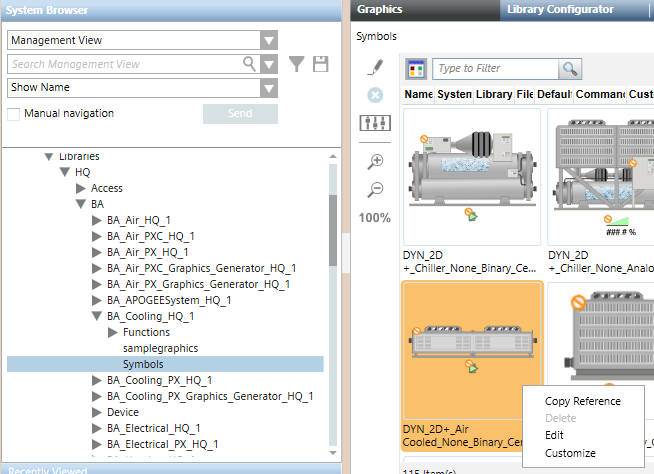
- Bearbeiten des Symbols
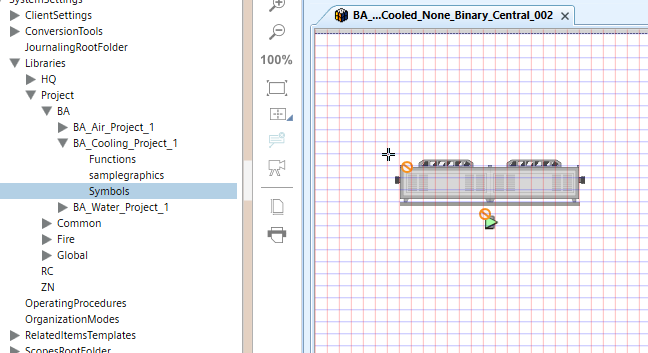
- Kopieren Sie das Symbol in die Funktion und stellen Sie den Stil so ein, dass er die automatische Objektverknüpfung mit Drag & Drop unterstützt.
- Nach dem Neustart von Desigo CC, um die Änderung zu initiieren, aktualisiert das angepasste Symbol dynamisch alle Grafiken, in denen das Original-Symbol verwendet wurde, wenn es sich im Laufzeitmodus befindet.
- In der HQ-Bibliothek, in der sich das Original-Symbol befindet, wird nun eine benutzerdefinierte Anzeige neben dem Symbol angezeigt, und wenn Sie den Mauszeiger über das Symbol bewegen, werden der Pfad und die Abmessungen des neuen Symbols angezeigt.
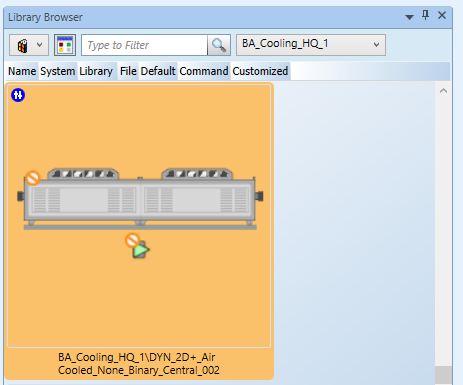
Symbole erstellen und bearbeiten
Neue Symbole werden durch Auswahl von Symbol 
Sie können ein vorhandenes Symbol bearbeiten, indem Sie dieses im Bibliotheks-Browser rechtsklicken und Bearbeiten wählen. Dadurch wird das Symbol im Grafikeditor geöffnet und angezeigt.
Hinweis: Wenn Sie mit Symbolen arbeiten, die Leitungselemente enthalten, sollten Sie das Symbol neu skalieren, wenn es nicht die richtigen Abmessungen oder die richtige Grösse hat, um das Seitenverhältnis der Leitung beizubehalten, anstatt es in der Grösse zu ändern.
Symbolreferenz
Die obere linke Ecke eines Symbols ist die Standardreferenz für das Symbol in einem Raster.
Wenn der Anker für das Symbol in der Elementstruktur auf sichtbar gesetzt ist, dient er im Raster als Referenz für das Symbol: Der Anker ist standardmässig auf dem Symbol nicht sichtbar. Wenn er jedoch auf „sichtbar“ gesetzt ist, dient er in einem Raster als Symbolreferenz.

Wenn der Anker nicht sichtbar (Standard) ist, ist die obere linke Ecke des Symbols die Referenz für das Raster.

Alarmanker-Anzeigen
Alarme in einer Grafik werden in der Managementstation des Desigo CC Grafik-Viewers und im FlexClient unterschiedlich angezeigt.
- Managementstation –Alarme werden im Status- und Bedienfenster in der Grafik sowie auf den Registern Bedienung und Erweiterte Bedienung angezeigt. Sie müssen das Status- und Bedienfenster für die Managementstation nicht konfigurieren.
- FlexClient –Standardmässig werden Alarmanzeigen in der oberen linken Ecke eines im Alarmzustand befindlichen Symbols angezeigt. In einem verschachtelten Symbol werden alle Alarme in den untergeordneten Symbolen im übergeordneten Symbol angezeigt. Die Platzierung der Alarmanzeige kann während der Symbolentwicklung angepasst werden.
Alarmanzeige für den FlexClient anpassen
Während der Entwicklung eines Symbols möchten Sie möglicherweise den Punkt festlegen, an dem die Alarmanzeige im FlexClient platziert wird. Dazu können Sie mit einem der Zeichenelemente einen Alarmanker erstellen und ihn dann in dem Bereich platzieren, in dem er zur Laufzeit erscheinen soll. In der Regel wird hierfür das Ellipsenelement verwendet. Der Text Beschreibung des Elements muss den Text Alarm-Anchor enthalten. Für den Text ist die Gross-/Kleinschreibung unerheblich.
Die Alarmanzeige verwendet als Ausgangspunkt für die Positionierung der Alarmanzeige auch die Eigenschaften Layout > X und Y des Elements. Das Alarmanker-Element muss sich in der übergeordneten Ebene des Symbols befinden und darf nicht Teil einer Gruppe sein.
Eine Schritt für Schritt Beschreibung finden Sie unter Alarmplatzierung auf einem Symbol anpassen.
Statische Symbole
Symbole müssen keine Verbindungen mit Objekttypen oder Ersetzungen haben. Ein statisches Symbol wird beispielsweise mit keinem Objekttyp verknüpft, und es verfügt auch über keine Ersetzungen. Der Wert des statischen Symbols kann sich nicht ändern. Typischerweise wird diese Art Symbol zur Darstellung von Symbolen und in Mehrfachgrafiken verwendet. Sie können ein statisches Symbol in einem anderen Symbol verschachteln. Im Animationselement wird jedoch immer der Standard-Ersatzwert verwendet.

Hinweis:
Sie können nur dann Symbole in der Applikation Grafik erstellen, bearbeiten und löschen, wenn Sie Schreibrechte für den Grafikbibliotheks-Browser haben. Der Schreibzugriff wird in der Sicherheitsapplikation festgelegt.